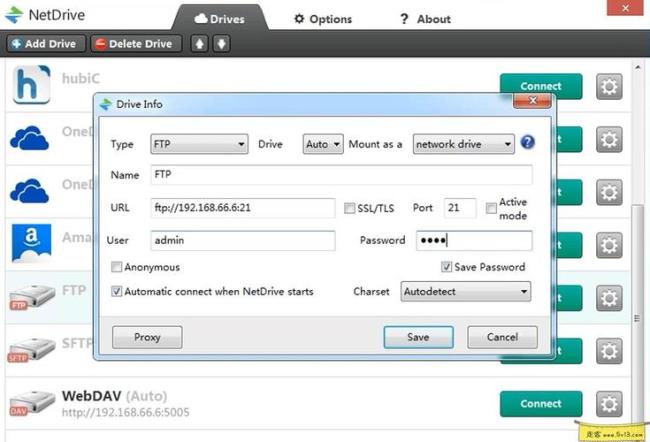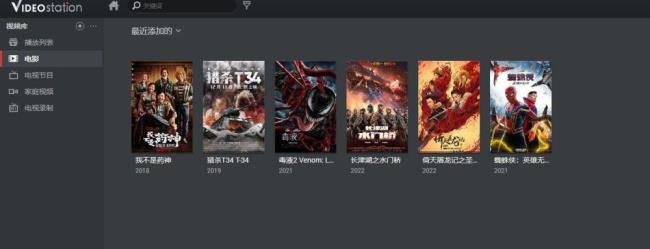【操作流程】
1、打开群晖File Station,在群晖的共享文件夹下建立一个子文件夹,取名ddns-go(本文在docker共享文件夹下建立子文件夹)
2、打开套件中心,安装Docker,如果已经安装的,此步骤可跳过
3、打开Docker,在注册表输入“ddns-go”,搜索
4、找到“jeessy/ddns-go”,选中,下载
5、选择
6、耐心等待下载,镜像下载完成的时候,右上角会提示成功下载
7、在Docker的映像,找到下载好的“jeessy/ddns-go”,选中,启动
8、在弹出的界面中,点“高级设置”
9、在“启用自动重新启动”和“创建桌面快捷方式”打勾,选“网页”,并且在“网页”显示的群晖IP右边加上“:9876”
10、点“存储空间”,添加文件夹
11、找到刚才在第1个步骤建立的子文件夹,点“选择”
12、装载路径填写“/opt/ddns-go”(这里写的内容,不要随意更改)
13、在“网络”的下方,“使用与Docker Host相同的网络”打勾,应用
14、点击下一步
15、勾选“向导完成后运行此容器”,然后点“完成”
16、此时,会自动在群晖的桌面生成一个快捷方式,点击打开这个快捷方式
17、会弹开一个网页,可以看到支持的DNS服务商名字,根据自己的域名选择设置,并设置好域名解析参数
18、设置好对应的参数后,点“Save”保存,稍等几秒就会看到右边的日志显示运行情况
到此,DDNS的设置就设置好了。